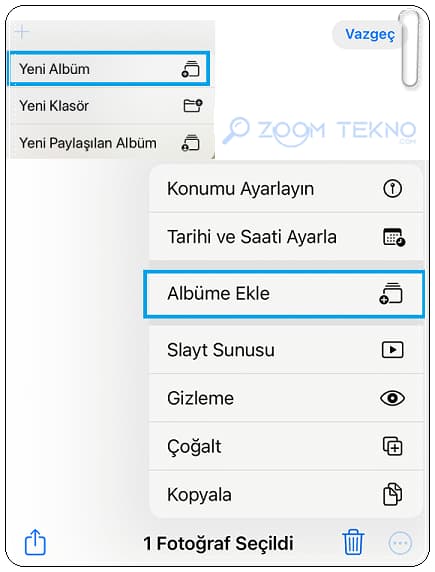iPhone’da videoya müzik ekleyerek videolarınıza tamamen ücretsiz olarak özel bir dokunuş katın.
Bir videoyu çekici yapan sadece videonun kendisi değil aynı zamanda arkasında çalan müziktir. Videolarınızın içinde iyi bir fon müziğinin olması gerçekten önemlidir.
iPhone ile çektiğiniz videolara arka plan müziği ekleyerek anlatımınızı güçlendirebilir ve videolarınızı daha çekici hale getirebilirsiniz.
iPhone’da bir videoya müzik eklemek oldukça kolaydır ve cihazınızdaki birden fazla uygulama kullanılarak iPhone’daki videolara zahmetsizce müzik ekleyebilirsiniz.
iPhone’da Videoya Müzik Eklemenin Ücretsiz 3 Yolu
iPhone’da videoya müzik eklemek için yerleşik olarak bulunan Fotoğraflar uygulamasını veya ücretsiz indirebileceğiniz iMovie ve Apple Clips uygulamalarını kullanabilirsiniz.
iPhone’da videoya müzik eklemek için Fotoğraflar uygulamasını kullanın
iPhone’daki Fotoğraflar uygulaması, çeşitli fotoğraf ve videolardan oluşan bir anı oluşturmanıza olanak tanır. Bir anı oluşturduktan sonra yerleşik ses parçalarından birini ekleyebilir veya Apple Music’ten bir parça seçebilirsiniz.
- Adım 1: iPhone’unuzdaki Fotoğraflar uygulamasını açın.
- Adım 2: Kitaplık sekmesinde fotoğrafları ve videoları seçin.
- Adım 3: Alttaki Paylaş simgesine dokunun ve Albüme Ekle’yi seçerek Yeni Albüm’e dokunun.
- Adım 4: Albüme bir ad verin ve Kaydet’e dokunun.
- Adım 5: Albümler’e gidin ve yeni oluşturduğunuz albümünüzü seçin. Üstteki üç yatay nokta menüsüne dokunun ve ‘Bellek Videosunu Oynat’ı seçin.
- Adım 6: Fotoğraflar uygulaması bir anıyı oynatmaya başlar. Müzik simgesine dokunun.
- Adım 7: Geçerli ses parçasını kontrol edin. Müzik simgesini seçin ve aşağıdaki menüden tercih ettiğiniz müziği ekleyin. (Apple Music kitaplığından bir şarkı seçtiğinizde, müzik akışı hizmetine etkin bir aboneliğin olması gerekir.)
- Adım 8: Sağ üst köşedeki paylaş simgesine dokunun ve ‘Videoyu Kaydet’i seçin.
Videonuz hazır.
iPhone’da videoya müzik eklemek için iMovie’yi kullanın
iMovie, birbirinden çekici videolar yaratmanızı sağlayan profesyonel bir araçtır. Uygulama iPhone, iPad ve Mac’te mevcuttur ve indirilmesi ve kullanılması ücretsizdir.
- Adım 1: iMovie’yi buraya tıklayarak AppStore’dan indirin ve açın.
- Adım 2: ‘Yeni Proje Başlat’ın altında Film’i seçin.
- Adım 3: Videoları ve fotoğrafları seçin ve alttaki ‘Film Oluştur’a dokunun.
- Adım 4: + simgesine dokunun ve Ses’i seçin.
- Adım 5: ‘Müziğim’ menüsünden bir film müziği, ses efekti veya ses klibi seçebilirsiniz. Film Müzikleri’ni seçelim.
- Adım 6: Bir ses klibinin yanındaki + simgesine dokunun. iMovie ses klibini videonuza ekler. Önizlemeyi kontrol etmek için oynat düğmesine dokunun. Bitti’ye basın.
- Adım 7: Alt kısımdaki Paylaş simgesini seçin ve Videoyu Kaydet’e dokunun.
Fotoğraflarınıza ve videolarınıza seslendirme de ekleyebilirsiniz. + simgesine dokunduğunuzda Seslendirme’yi seçin ve videoya eklemek için sesinizi kaydetmeye başlayın.
iPhone’da videoya müzik eklemek için Apple Clips’i kullanın
iMovie profesyonellere yönelik olsa da Apple, hareket halindeyken eğlenceli videolar oluşturmak için kullanımı kolay ve harika bir yazılım olan Clips uygulamasını size ücretsiz olarak sunuyor.
Clips uygulaması ile vVideonuza farklı efektler, dinamik müzik, emojiler, çıkartmalar ve daha fazlasını ücretsiz olarak ekleyebilirsiniz. .
- Adım 1: Clips uygulamasını buraya tıklayarak App Store’dan indirin.
- Adım 2: Clips’i başlatın ve galeri simgesine dokunun. Fotoğraflar’ı açarak bir video seçin.
- Adım 3: Projeye eklemek için Ekle’ye dokunun.
- Adım 4: Videonuzu seçin ve mevcut sesi kaldırmak için Sessiz’e dokunun. Üstteki müzik simgesine dokunun. (Yerleşik müziklerden birini ekleyebilir veya ‘Müziğim’ bölümünden birini seçebilirsiniz. Bir film müziği seçtikten sonra oynat simgesine dokunun ve videonuzla birlikte çalışırken kontrol edin. Bitti’ye dokunun.)
- Adım 5: Sağ alt köşedeki paylaş simgesine dokunun ve Videoyu Kaydet’i seçin.
Fotoğraflar uygulamasını açın düzenlenmiş videonuzu bulun.
Sıkça Sorulan Sorular
iPhone videoları için ücretsiz müzikler nasıl bulunur?
iPhone’unuzda çekilen videolar için telifsiz müzik sitelerinden ücretsiz ses dosyaları alabilir veya GarageBand gibi dijital platformlarda kendi parçalarınızı oluşturabilirsiniz. Ayrıca iTunes müzik kitaplığınızdan, Spotify’dan ve Tidal’dan şarkıları içe aktarabilirsiniz. Ancak videolarda telif hakkıyla korunan materyalleri kullanırken dikkatli olun.
iPhone’da videoya müzik eklemek için hangi dosya türleri kullanılabilir?
Videoya müzik eklerken MP3, AAC, WAV ve diğer yaygın ses formatlarını kullanabilirsiniz.
Bir videoya birden fazla müzik eklenebilir mi?
Evet, bir video içeriğine birden fazla müzik ekleyebilirsiniz. Bunu kullanacağınız video düzenleme uygulaması ile kolaylıkla yapabilirsiniz.